Cómo recibir alertas para dormir según cuándo necesitas despertarte

Cómo recibir alertas para dormir según cuándo necesitas despertarte
¿Quieres cifrar tus archivos sin instalar aplicaciones de terceros? Windows XP cuenta con compatibilidad nativa para la compresión y descompresión de archivos, conocida formalmente como "Comprimir Archivos y Carpetas". Esta función básica permite comprimir archivos de cualquier formato para que el Explorador de Windows pueda abrirlos sin necesidad de aplicaciones de terceros . Además de la compresión y descompresión, también permite protegerlos con contraseña . En el Explorador de Windows, los archivos zip se tratan como cualquier otra carpeta, lo que permite arrastrar y soltar nuevos archivos o copiar su contenido.
Cómo comprimir archivos y carpetas en Windows XP
Para comenzar a comprimir archivos, ubique el archivo que desea comprimir .
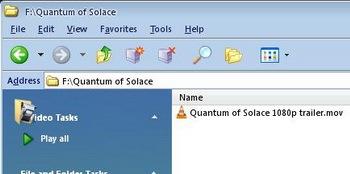
Haga clic derecho en el archivo, seleccione Enviar a y Carpeta comprimida (en zip) .
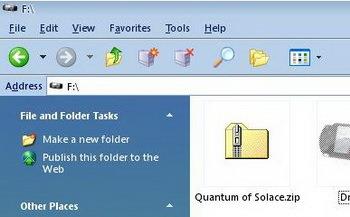
Windows ahora comprimirá el archivo y creará una nueva carpeta comprimida con el mismo nombre que el archivo; puede cambiar el nombre de la carpeta comprimida al nombre que desee.
Para agregar otro archivo a este zip, haz clic derecho en él y selecciona "Copiar" . A continuación, haz clic derecho en la carpeta comprimida y selecciona "Pegar".
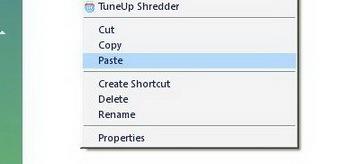
El archivo copiado se pega en la carpeta comprimida. Para agregar más archivos , repita los pasos anteriores hasta que todos se copien en la carpeta comprimida.
Cómo proteger un archivo zip con contraseña
Si desea mejorar la seguridad y no quiere que otros vean el contenido de su carpeta comprimida, puede asignar una contraseña a la carpeta comprimida o al archivo zip.
Haga clic derecho en la carpeta comprimida y seleccione Explorar .

Ahora haga clic en Archivo y seleccione Agregar contraseña . Ingrese la contraseña y confírmela nuevamente.
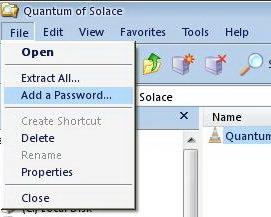
Cómo eliminar la contraseña de un archivo comprimido
Para eliminar la contraseña de una carpeta comprimida o un archivo zip, haga clic derecho en la carpeta comprimida y seleccione Explorar.

En el menú Archivo , seleccione Eliminar contraseña .
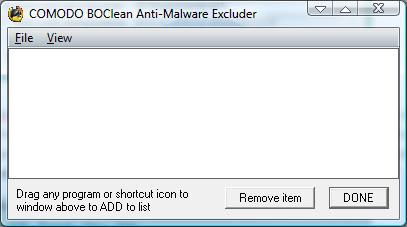
Los nombres de archivo en una carpeta comprimida protegida con contraseña son visibles, aunque no se pueda acceder a ellos sin ella. Para ocultarlos, cree otra carpeta comprimida (no necesariamente protegida con contraseña) dentro de la carpeta comprimida, que también estará protegida con contraseña. De esta forma, los usuarios no autorizados podrán ver el contenido del archivo zip protegido, que es otro archivo zip, pero no el contenido de este último.
Cómo recibir alertas para dormir según cuándo necesitas despertarte
Cómo apagar la computadora desde el teléfono
Windows Update funciona básicamente en conjunto con el registro y diferentes archivos DLL, OCX y AX. En caso de que estos archivos se corrompieran, la mayoría de las funciones de...
Últimamente, aparecen como hongos nuevos paquetes de protección del sistema, y todos ellos ofrecen una nueva solución de detección de spam y antivirus, y si tienes suerte...
Aprende a activar el Bluetooth en Windows 10/11. El Bluetooth debe estar activado para que tus dispositivos Bluetooth funcionen correctamente. ¡No te preocupes, es muy fácil!
Anteriormente, revisamos NitroPDF, un buen lector de PDF que también permite al usuario convertir documentos en archivos PDF con opciones como fusionar y dividir el PDF.
¿Alguna vez has recibido un documento o archivo de texto con caracteres redundantes? ¿El texto contiene muchos asteriscos, guiones, espacios vacíos, etc.?
Tanta gente me ha preguntado sobre el pequeño ícono rectangular de Google al lado del Orbe de Inicio de Windows 7 en mi barra de tareas que finalmente decidí publicar esto.
uTorrent es, sin duda, el cliente de escritorio más popular para descargar torrents. Aunque funciona a la perfección en Windows 7, algunas personas tienen...
Todos necesitamos tomar descansos frecuentes mientras trabajamos con una computadora; al no tomar descansos existe una gran posibilidad de que sus ojos se salgan (bueno, no salten).







